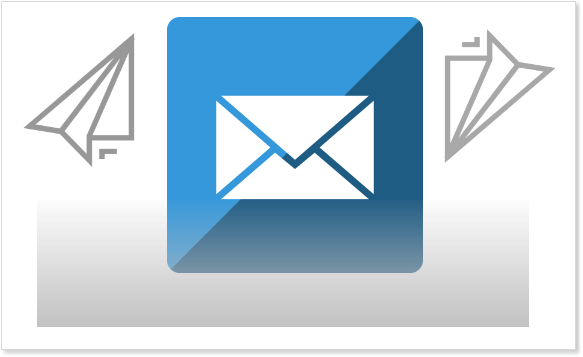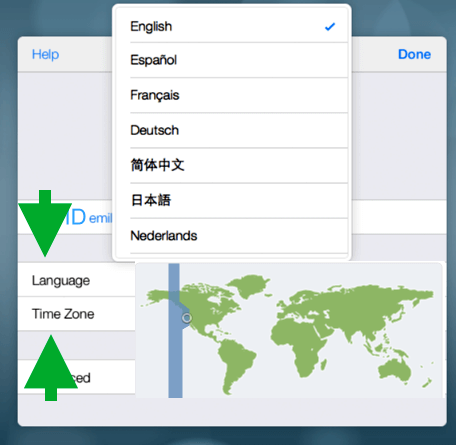Saiba se você já pode usar o WhatsApp com o número de telefone fixo. Você ainda não poderá usar o WhatsApp convencional em seu telefone fixo, a menos que seu telefone fixo seja um celular sofisticado com Android.

Mas isso está prestes a mudar, depois de anunciado o lançamento do WhatsApp Business, provavelmente será disponibilizada esta opção e você terá que migrar para este novo Aplicativo, para usufruir deste recurso.
Usar o WhatsApp com o número de telefone fixo
Você pode usar o número do seu telefone fixo com o WhatsApp se ele suportar receber mensagens de texto; seja lendo em voz alta ou exibindo na tela; embora você ainda precise de um smartphone com o aplicativo WhatsApp.
Mesmo que você tenha um telefone mais sofisticado, verifique, se a mensagem falhará. Opte pela verificação Chamada.
- Você receberá uma chamada anunciando o código verbalmente. Digite o código no Tablet.
- A ativação está concluída.
- Agora, você pode enviar mensagens recebidas através do tablet com o número fixo.
- Além disso, você pode fazer sua própria pesquisa WhatsApp para ser executada em Tablet.
Há quem diga, que isso é possível com alguns truques, mas ainda não temos o conhecimentos destes truques. Agora que o WhatsApp já fez o lançamento oficial da versão Business, você poderá usar todos os novos recursos.
Baixar e configurar o app WhatsApp Business
- Baixe o WhatsApp Business: baixe o WhatsApp Business gratuitamente no Google Play Store ou na App Store da Apple.
- Abra o WhatsApp Business no seu celular ou no seu computador, mesmo se já usar o WhatsApp com telefone fixo. Você deve ler os Termos de Serviço do WhatsApp Business e, em seguida, clicar em CONCORDAR E CONTINUAR para aceitá-los.
- Registre seu número de telefone: selecione seu país no menu suspenso para adicionar o código do país correspondente e insira seu número de telefone em formato internacional, por exemplo: +55 11 99999-9999.
- Depois disso, toque em AVANÇAR ou OK e, em seguida, toque em OK para receber o código de confirmação de seis dígitos por SMS ou ligação. Para concluir, insira o código de seis dígitos.
- Permita que o app acesse seus contatos e suas fotos: os contatos podem ser adicionados ao WhatsApp Business usando a lista de contatos do seu aparelho. Você também pode permitir que o WhatsApp acesse fotos, vídeos e arquivos no seu aparelho.
- Cria uma conta comercial e insira seu nome comercial. Para usar o WhatsApp, selecione uma categoria para sua empresa e adicione uma foto de perfil.
- Crie seu perfil comercial: toque em CONHECER, depois em Perfil comercial. Você pode adicionar informações importantes sobre sua empresa, como seu endereço comercial, horário de atendimento e muito mais.
- Inicie uma conversa: agora que seu perfil comercial está pronto para usar sua versão Business e não apenas usar o WhatsApp com telefone fixo. Então, toque em Finalizar, que é um ícone exibido na tela.
- Pesquise ou selecione um contato para iniciar uma conversa. Digite uma mensagem no campo de texto e, em seguida, toque em Enviar - também é um ícone.
Parece estar tudo funcionando agora e voc~e já pode usar o WhatsApp com telefone fixo.